Restaurer l’iPhone bloqué en mode de récupération pendant la mise à jour d’iOS 15 ?
Les smartphones sont l’une des meilleures inventions au monde aujourd’hui. Grâce aux smartphones, nous restons en contact avec des personnes du monde entier. Lorsque nous utilisons un appareil aussi important, nous voulons garder nos smartphones à jour à tout moment afin de pouvoir profiter pleinement de toutes les fonctionnalités de cet appareil. Cependant, lorsque nous mettons à jour notre iPhone vers iOS 15, ce processus pose de nombreux problèmes dont la plupart des gens ne sont pas conscients. Comme iPhone bloqué en mode de récupération est un problème le plus courant dans les appareils iPhone.
Si tel est le cas avec votre iPhone, vous devez lire cet article. La lecture de cet article vous aidera à récupérer votre iPhone à partir de Stuck Mod et expliquera pourquoi votre iPhone génère des erreurs lors de la mise à jour d’iOS 15. Vous devriez lire cet article dans son intégralité afin de pouvoir résoudre ces problèmes de manière satisfaisante.
- Partie 1 : Pourquoi l’iPhone est bloqué en mode de récupération après la mise à jour iOS 15 ?
- Partie 2 : Comment restaurer un iPhone bloqué en mode de récupération ?
- Partie 3 : Comment restaurer un iPhone bloqué en mode de récupération lors de la mise à jour d’iOS 15 avec DrFoneTool – Récupération de données ?
Partie 1 : Pourquoi l’iPhone est bloqué en mode de récupération après la mise à jour iOS 15 ?

Le blocage d’un iPhone en mode de récupération est un problème courant qui survient souvent avec les mobiles iPhone. Ce type de problème se produit souvent lorsqu’un utilisateur met à jour son téléphone mobile vers iOS. Parfois, lorsque vous restaurez votre téléphone, il y a une barre de progression ou une barre de chargement avec le logo Apple. Les raisons d’une telle erreur sont les suivantes.
- Votre appareil n’est pas pris en charge par iOS 15
Avant de mettre à jour votre iPhone vers iOS 15, assurez-vous que votre mobile est capable de mettre à jour et d’exécuter un tel système iOS. La plupart des mises à jour mobiles iOS 15 arrivent au point de restauration et restent bloquées sur l’écran LCD avec le logo Apple, alors assurez-vous de le vérifier.
- Vous avez remplacé le matériel d’un magasin de réparation autre qu’Apple
L’un des problèmes avec l’iPhone bloqué en mode de récupération peut être que vous avez commandé le matériel pour l’appareil iPhone dans un magasin considéré comme un magasin de réparation non Apple. Essayez de faire réparer votre iPhone dans n’importe quel magasin officiel Apple.
- Pas assez d’espace pour installer iOS 15
Le problème avec l’iPhone bloqué en mode de récupération peut être que votre smartphone n’aura pas assez d’espace pour contenir les données iOS 15. Donc avant de mettre à jour un tel système, assurez-vous que votre smartphone dispose de suffisamment de mémoire pour pouvoir mettre à jour vers la dernière version du système.
- D’autres raisons que vous pouvez trouver
En plus de ces problèmes importants, il existe d’autres problèmes qui bloquent l’iPhone en mode de récupération lors de la mise à jour d’iOS 15. Tels qu’un micrologiciel instable, un stockage corrompu, un appareil incompatible, des dégâts physiques causés par l’eau, etc.
Partie 2 : Comment restaurer un iPhone bloqué en mode de récupération ?
Si votre iPhone est bloqué en mode de récupération lors de la mise à jour iOS 15, vous disposez des méthodes suivantes pour vous aider à restaurer facilement votre iPhone bloqué en mode de récupération.
Solution 1 : forcer le redémarrage pour sortir du mode de récupération
Si votre iPhone est bloqué en mode de récupération, vous pouvez redémarrer votre iPhone et le sortir de ce mode. Mais pour ce faire, l’écran de votre téléphone portable doit être allumé, car il y a des instructions que l’iPhone vous informe à travers l’écran. Parce que votre téléphone portable est coincé dans la zone avec le logo, il ne fonctionne pas et ne s’éteint pas correctement. Cependant, il existe une méthode qui vous permet de relancer ce téléphone mobile depuis l’heure de démarrage. Donc, tout d’abord, vous devez déconnecter votre smartphone de toutes sortes de câbles de données. Sinon, vous le composerez à nouveau en mode de récupération. Suivez ensuite les étapes ci-dessous.
Méthode d’envoi: iPhone 8, iPhone X, iPhone 11 ou iPhone ultérieur en appuyant sur le bouton d’augmentation du volume, sur le bouton marche/arrêt jusqu’à ce que votre iPhone soit redémarré. Voyez également comment le faire sur d’autres modèles de l’appareil dans l’image ci-dessous.
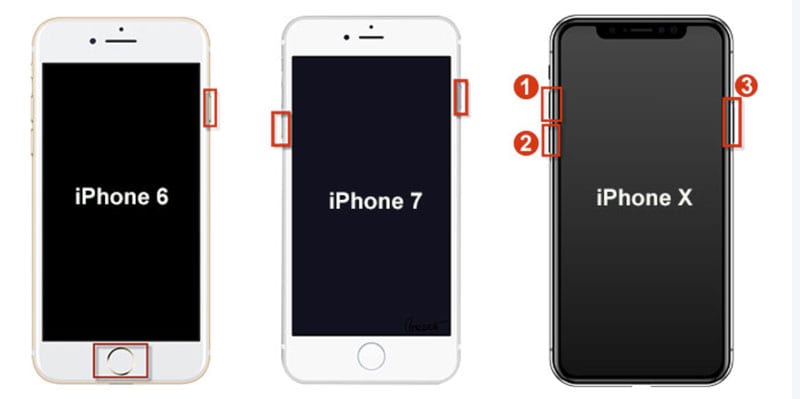
Solution 2 : restaurer votre iPhone à l’aide d’un ordinateur
Lorsque vous essayez de mettre à jour l’iOS de votre téléphone et que votre mobile reste bloqué en mode de récupération, vous pouvez utiliser l’ordinateur pour ramener votre mobile en mode normal. Vous avez besoin de votre ordinateur, d’un câble de données, etc. pour effectuer ce processus. Une autre chose à garder à l’esprit est que lorsque vous démarrez ce processus via l’ordinateur, les données de votre mobile seront également effacées, vous devriez donc mieux sauvegarder vos données à l’avance.
Étape 01 : Tout d’abord, connectez votre iPhone à votre ordinateur à l’aide d’un câble de données.
Étape 02 : Dans la deuxième étape, vous ouvrez le Application de recherche sur le système d’exploitation macOS Catalina ou ultérieur, faites défiler vers le bas et sélectionnez l’iPhone dans la barre latérale en bas.
Étape 03 : Sur votre Microsoft Windows ou les versions antérieures du système MAC iOS, ouvrez votre compte iTunes et sélectionnez l’icône iPhone dans le coin supérieur gauche.

Étape 04 : Maintenant, vous cliquez sur le Restaurer le téléphone option, vous obtiendrez maintenant l’option de confirmation dans laquelle il vous sera demandé si vous souhaitez que votre iPhone soit restauré et mis à jour.
Étape 05 : Après avoir cliqué, le processus de restauration de votre téléphone mobile commencera. N’oubliez pas qu’au cours de ce processus, vos données personnelles sur votre téléphone mobile seront également supprimées.
Étape 06 : Gardez votre iPhone connecté pendant que votre ordinateur télécharge et installe la dernière version d’iOS. Cela prend généralement au moins 30 minutes, mais cela dépend de votre vitesse Internet. Une fois terminé, redémarrez votre iPhone sur l’écran Hello. Suivez les invites de configuration pour restaurer votre sauvegarde.

Solution 3 : Mettez votre iPhone en mode DFU pour le restaurer

Lorsque vous exécutez votre iPhone après la restauration de votre mobile, et après l’exécution, le même problème se reproduit, c’est-à-dire que le système d’exploitation ne fonctionne pas, alors il y a un problème dans le firmware de votre mobile. Pour résoudre ce problème, vous devez mettre votre firmware mobile en mode DFU, et vous devez utiliser un ordinateur pour faire la restauration
Le mode DFU fonctionne comme un mode de récupération. Lorsque vous appliquez ce mode, votre mobile deviendra insensible. Vous ne pouviez voir aucun type de signe sur l’écran de votre smartphone. Lorsque rien n’apparaît sur l’écran de votre iPhone, votre mobile sera en mode de récupération et le processus de réparation de votre firmware commencera.
Mettez un iPhone 8, iPhone X, iPhone 11 ou ultérieur en mode DFU
Étape 01 : Pour mettre l’iPhone 8, l’iPhone X, l’iPhone 11 ou un type d’appareil iPhone plus récent en mode DEU, vous devez connecter votre mobile à l’ordinateur avec le câble de données et ouvrir iTunes ou Finder pour commencer cette procédure.
Étape 02 : Maintenant, vous appuyez et relâchez le bouton d’augmentation du volume, suivi du bouton de réduction du volume. Appuyez ensuite sur le bouton Marche/Arrêt et maintenez-le enfoncé.
Étape 03 : Dès que l’écran de votre iPhone devient noir, appuyez longuement sur la touche bouton de réduction du volume tout en maintenant enfoncé le bouton d’alimentation.
Étape 04 : À ce stade, vous maintenez les deux boutons enfoncés pendant 5 secondes, puis relâchez le bouton d’alimentation et maintenez enfoncé le bouton de réduction du volume.
Étape 05 : Votre appareil iPhone est maintenant en mode DFU s’il apparaît sur votre ordinateur mais que l’écran de l’iPhone est vide. Si quelque chose s’affiche à l’écran, revenez à la première étape.
Étape 06 : Dans cette dernière étape, attendez que votre ordinateur télécharge le logiciel approprié, puis suivez les instructions pour restaurer votre iPhone.
Partie 3 : Comment restaurer un iPhone bloqué en mode de récupération lors de la mise à jour d’iOS 15 avec DrFoneTool – Réparation du système ?
Dr. Fone – System Repair est un produit de Wondershare Company, qui est l’un des meilleurs outils pour les problèmes de système téléphonique. Vous pouvez restaurer l’iPhone bloqué en mode de récupération sans iTunes. Cette boîte à outils vous prendra quelques minutes et après avoir suivi quelques instructions, votre téléphone mobile reviendra en mode normal à partir du mode de récupération et vous pourrez l’utiliser facilement. Voici la procédure complète pour restaurer votre iPhone en mode normal à l’aide de cette boîte à outils.

DrFoneTool – Réparation du système
Annuler une mise à jour iOS sans perte de données.
- Fixez votre iOS à la normale, sans aucune perte de données.
- Résoudre divers problèmes du système iOS bloqué en mode de récupération, logo Apple blanc, écran noir, boucle au démarrage, etc.
- Rétrogradez iOS sans iTunes du tout.
- Fonctionne pour tous les modèles d’iPhone, iPad et iPod touch.
- Entièrement compatible avec le dernier iOS 15.

Étape 01 : Prénom cliquez sur ce lien pour télécharger la boîte à outils Wondershare Dr.fone.

Étape 02 : Après le téléchargement, installez et activez ce logiciel sur votre ordinateur afin de mieux utiliser toutes ces fonctionnalités. Cliquez maintenant sur son option de réparation du système afin de pouvoir restaurer votre appareil iPhone et le rendre utilisable.

Étape 03 : Après avoir ouvert une nouvelle fenêtre, vous obtiendrez deux options, mod standard et mode avancé, ici vous pouvez choisir le mode standard (sans perte de données). Ensuite, vous pouvez télécharger le dernier firmware iOS.

Étape 04 : Lorsque vous connectez votre iPhone à votre ordinateur avec un câble de données, vous verrez l’option Démarrer. Ici, vous devez cliquer sur ce bouton. Il commencera à réparer votre appareil mobile après avoir téléchargé le dernier firmware. Cela ne prendra qu’une minute ou deux, après quoi votre iPhone s’ouvrira et pourra fonctionner.

Conclusion
Tous ceux qui utilisent un smartphone veulent pouvoir utiliser les dernières fonctionnalités de leur téléphone mobile. À cette fin, lorsque vous essayez de mettre à jour votre mobile ou votre iPhone vers le système d’exploitation iOS 15, votre téléphone mobile reste bloqué en mode de récupération. Par conséquent, votre téléphone mobile n’affiche plus le logo Apple et n’est plus utilisé. Cet article vous donne quelques conseils pour vous aider à vous débarrasser de ce problème en suivant vos instructions. J’espère que vous avez bénéficié des procédures décrites dans cet article et que votre téléphone mobile est revenu en mode normal après avoir été bloqué au point de restauration, mais si vous rencontrez toujours des problèmes, laissez votre problème dans les commentaires ci-dessous.
Derniers articles

